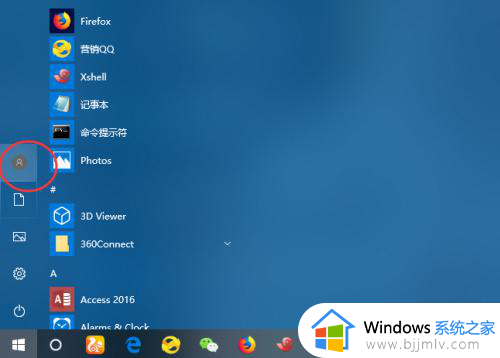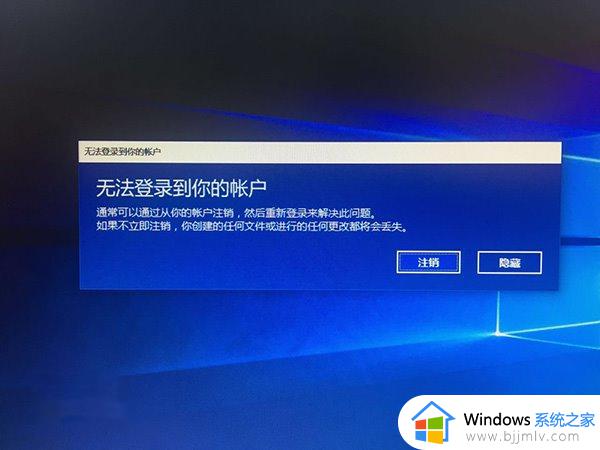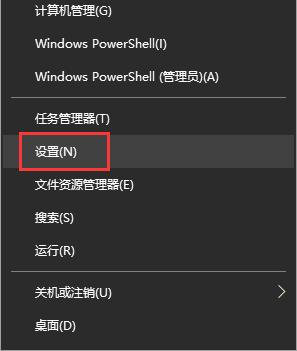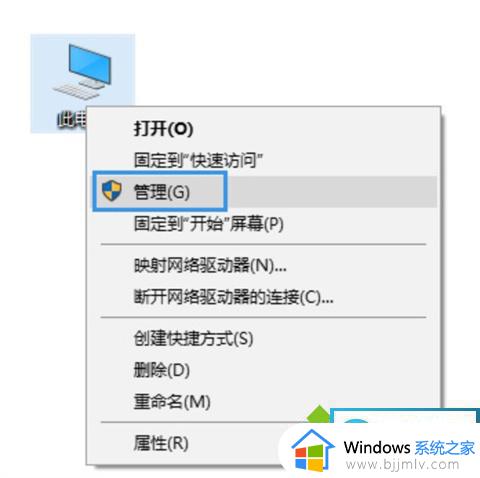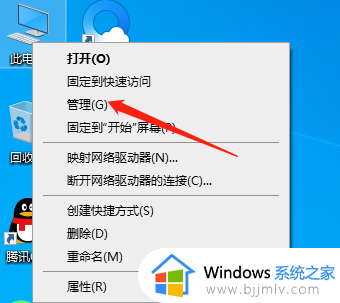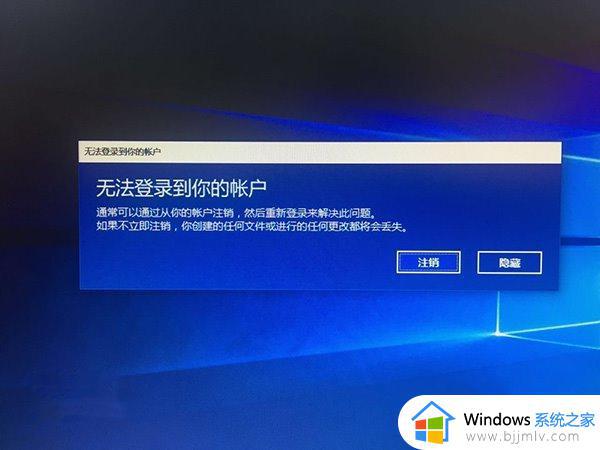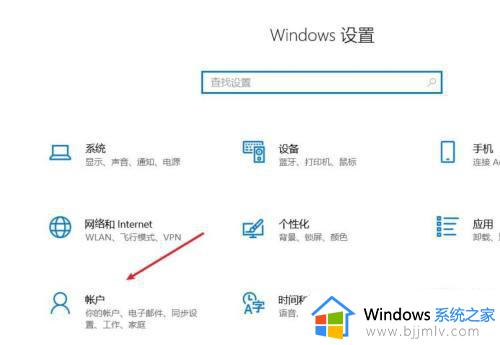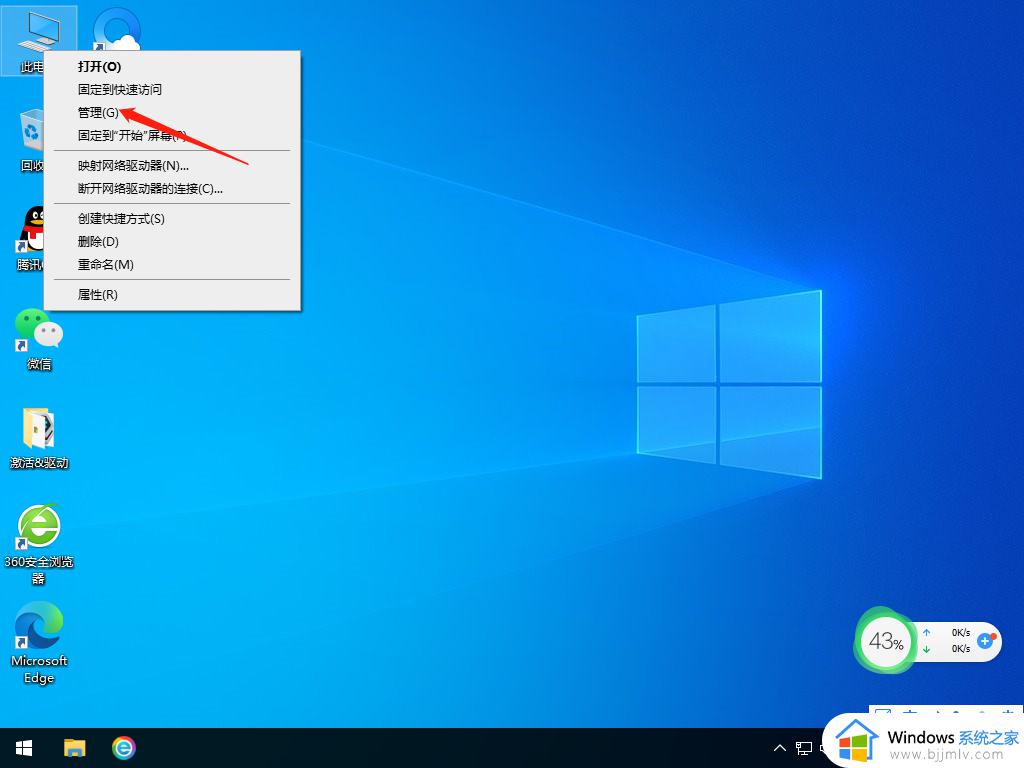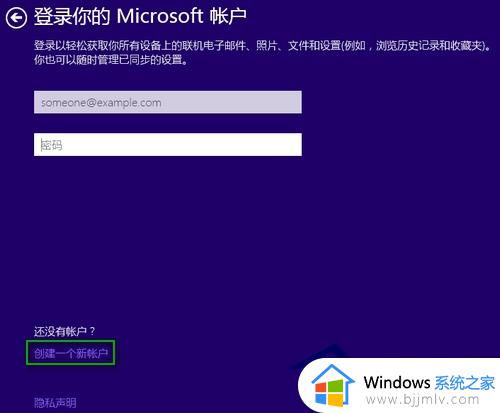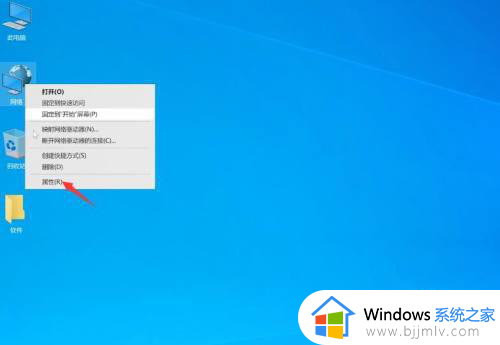win10登不上微软账户为什么 win10无法登陆微软账户如何解决
在安装win10系统的时候,都会创建微软账户,方便登录使用,可是近日有部分win10系统用户却发现登不上微软账户了,不知道为什么会遇到这样的问题,该怎么办才好呢,其实只要简单设置一下就可以解决这个问题了,本文这就告诉大家win10无法登陆微软账户的详细解决方法吧。
方法如下:
1、选择“此电脑”,右键打开“管理”。
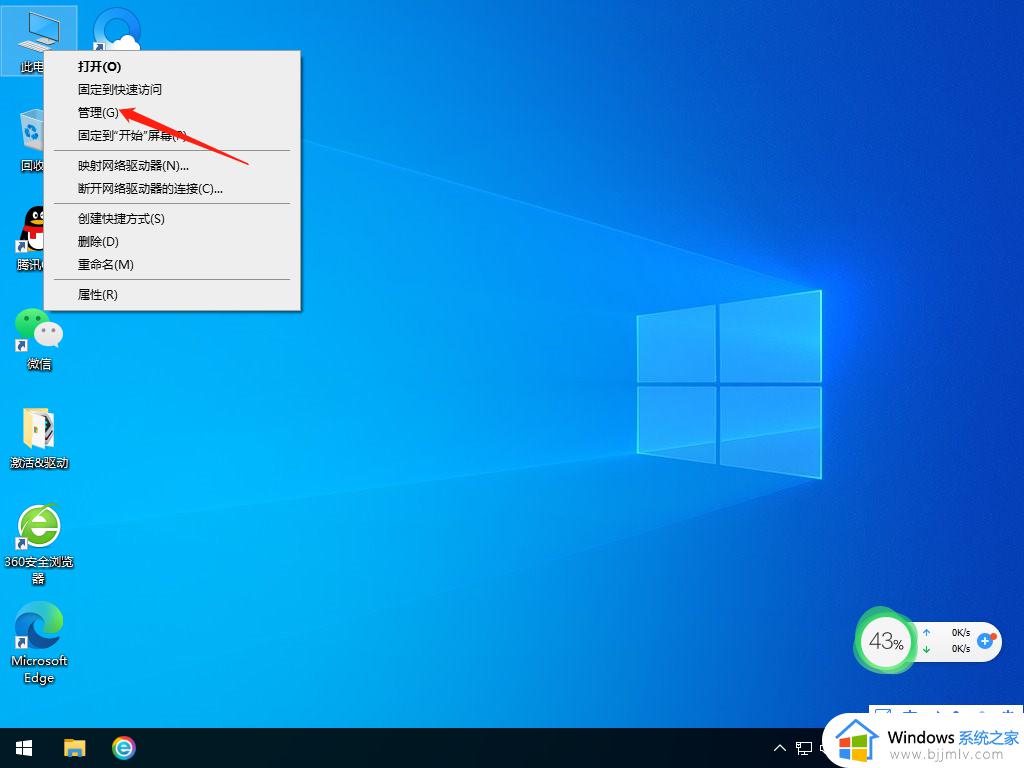
2、选择“本地用户和组”。
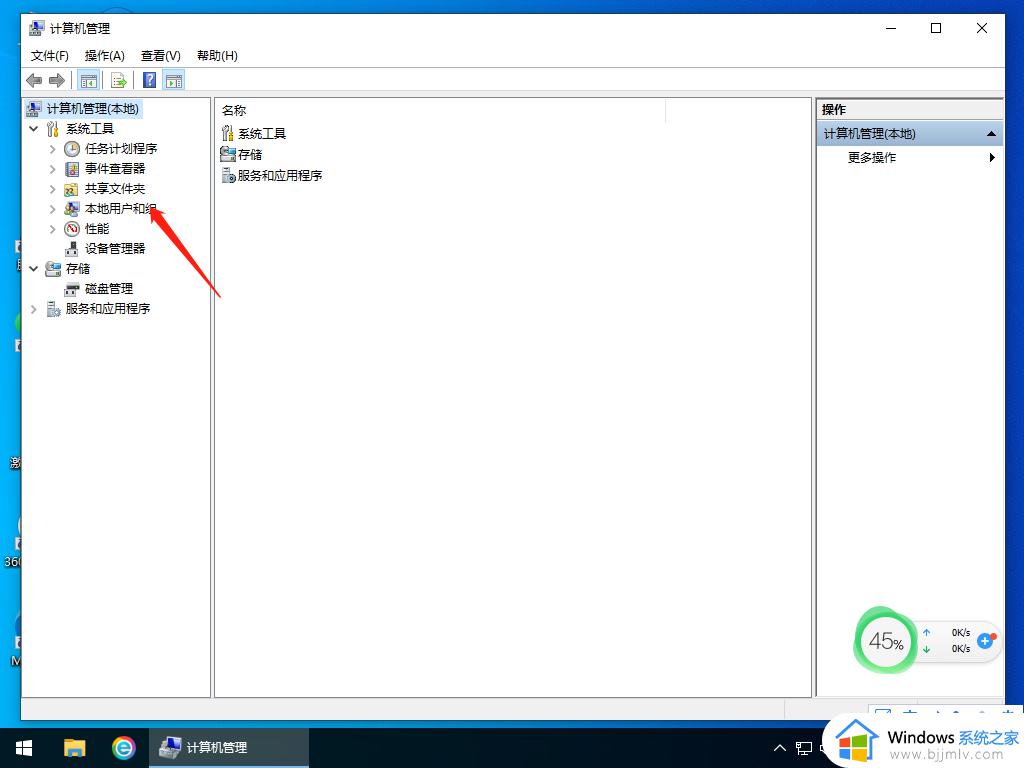
3、双击打开“用户”。
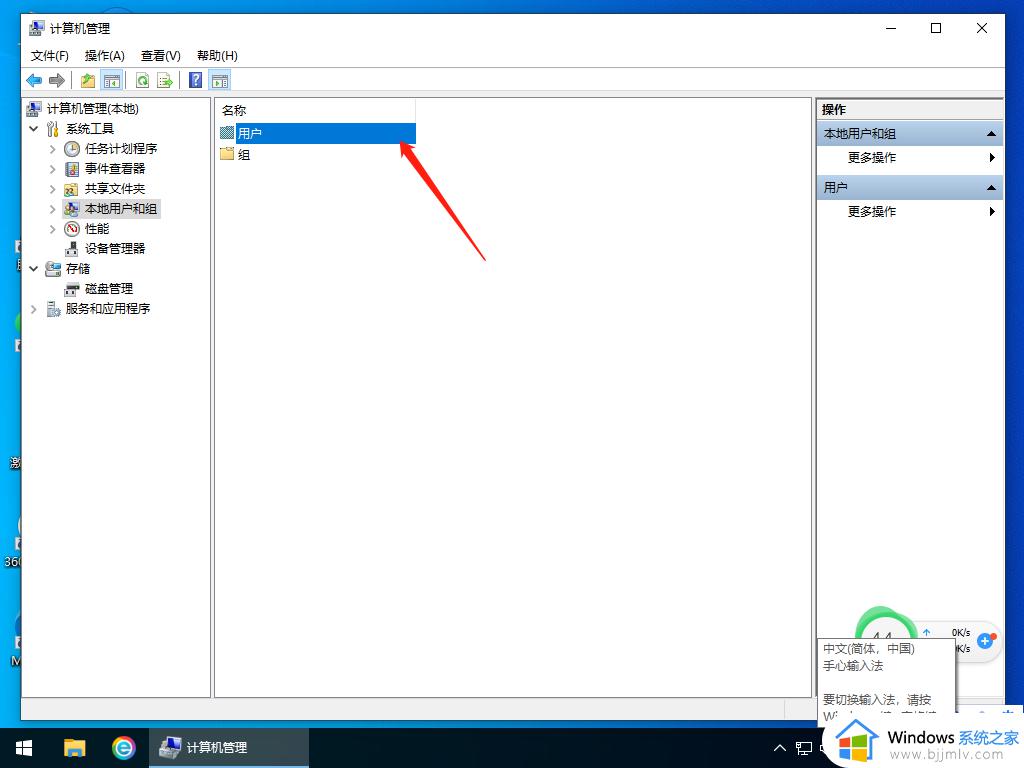
4、鼠标放在空白处右键打开选项选择“新用户”。
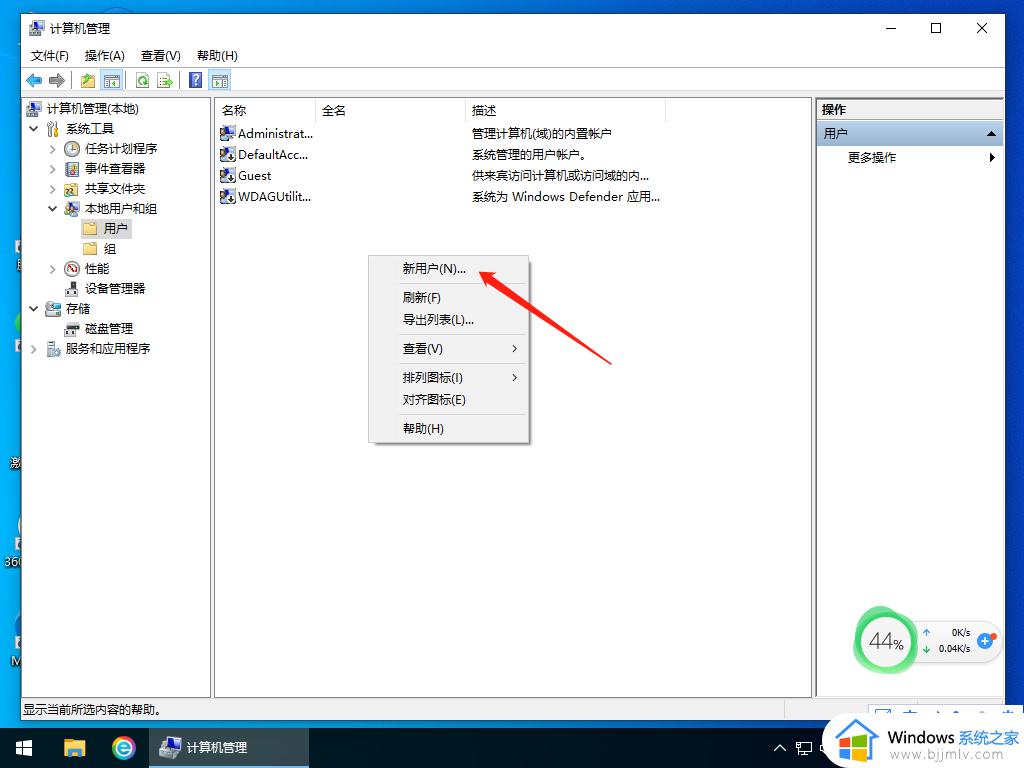
5、在“用户名”输入想要命名的用户名比如(123)。
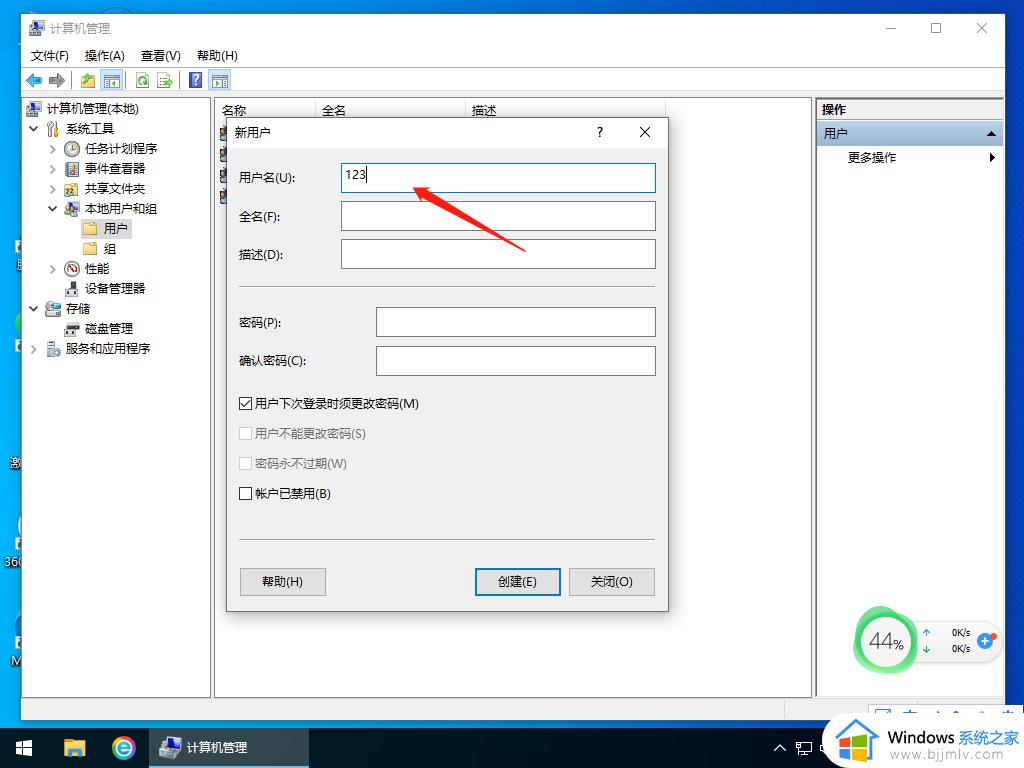
6、点掉“用户下次登录时顺更改密码”选择“密码永不过期”。
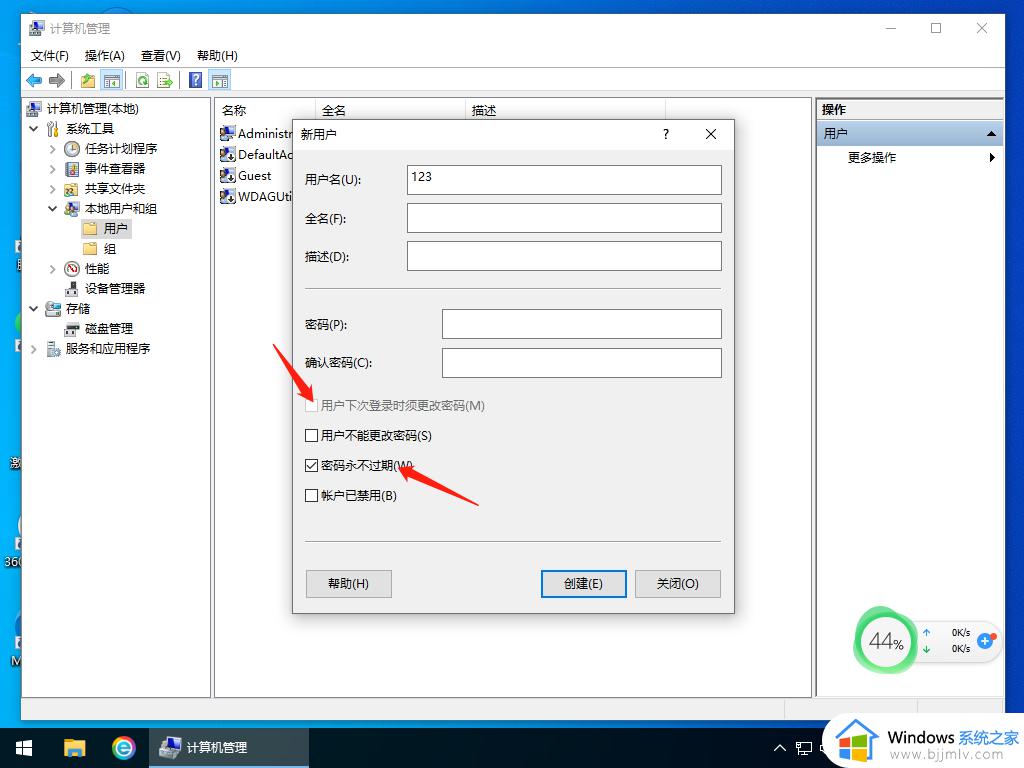
7、选择“创建”。
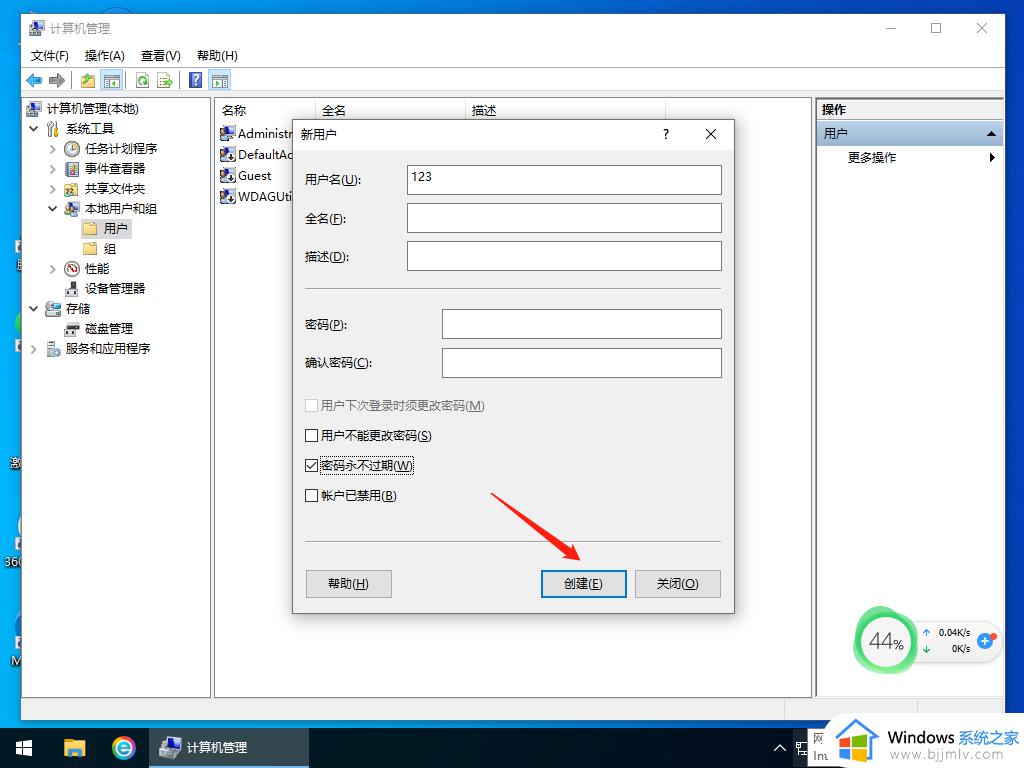
8、打开“开始菜单”,双击“Administuator”选择新建的管理员用户(123)。重启电脑,必需二次重启。
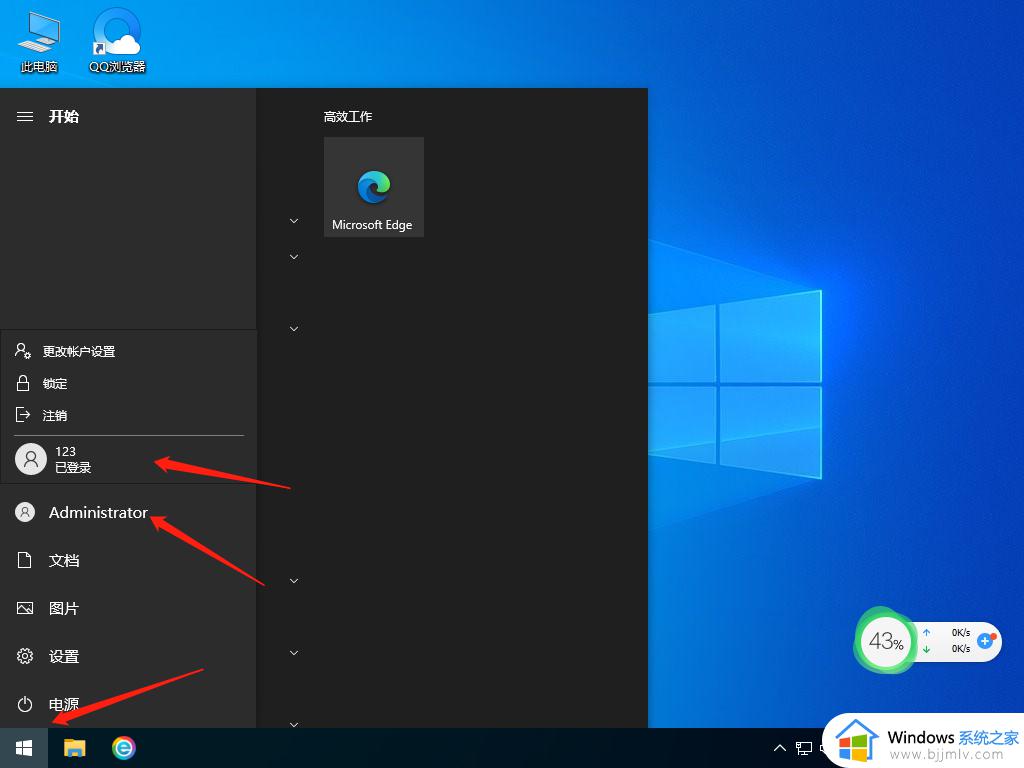
9、重启后打开“开始菜单”选择“设置”。
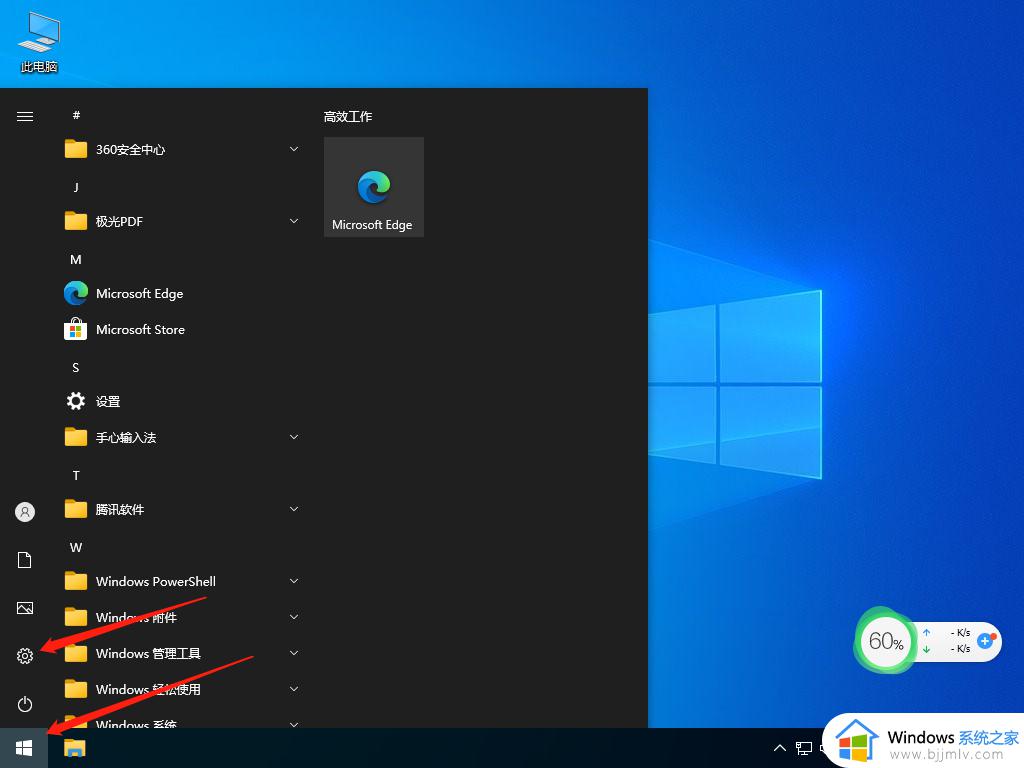
10、打开“账户”。
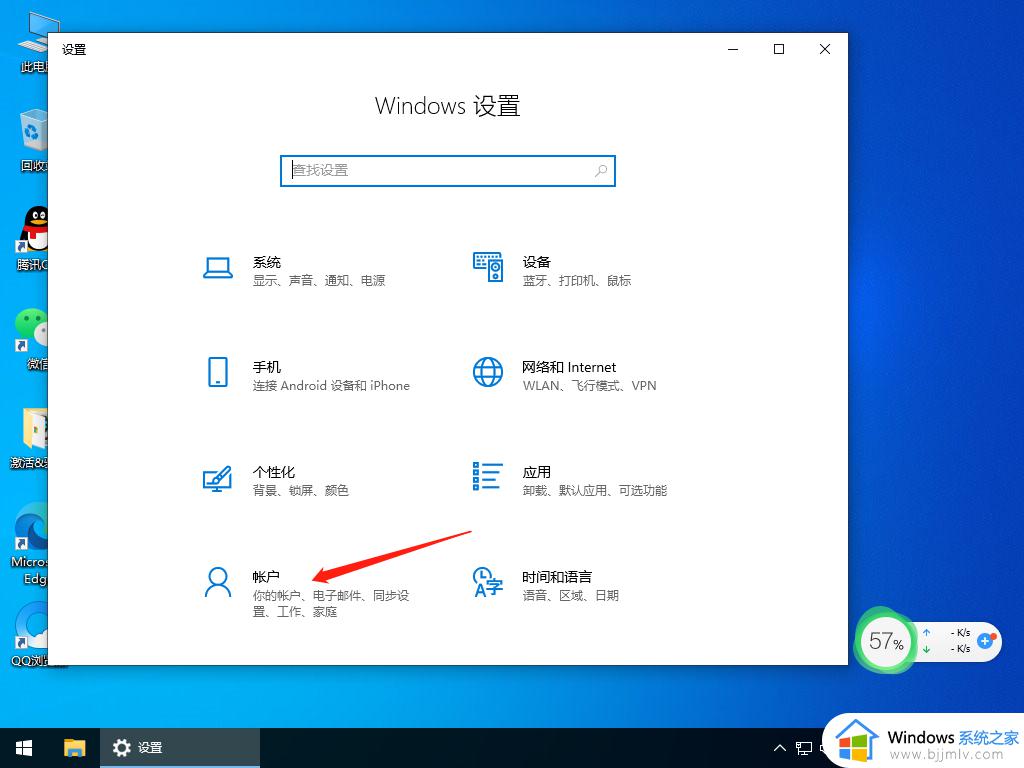
11、选择”改用 Microsoft账户登录“。
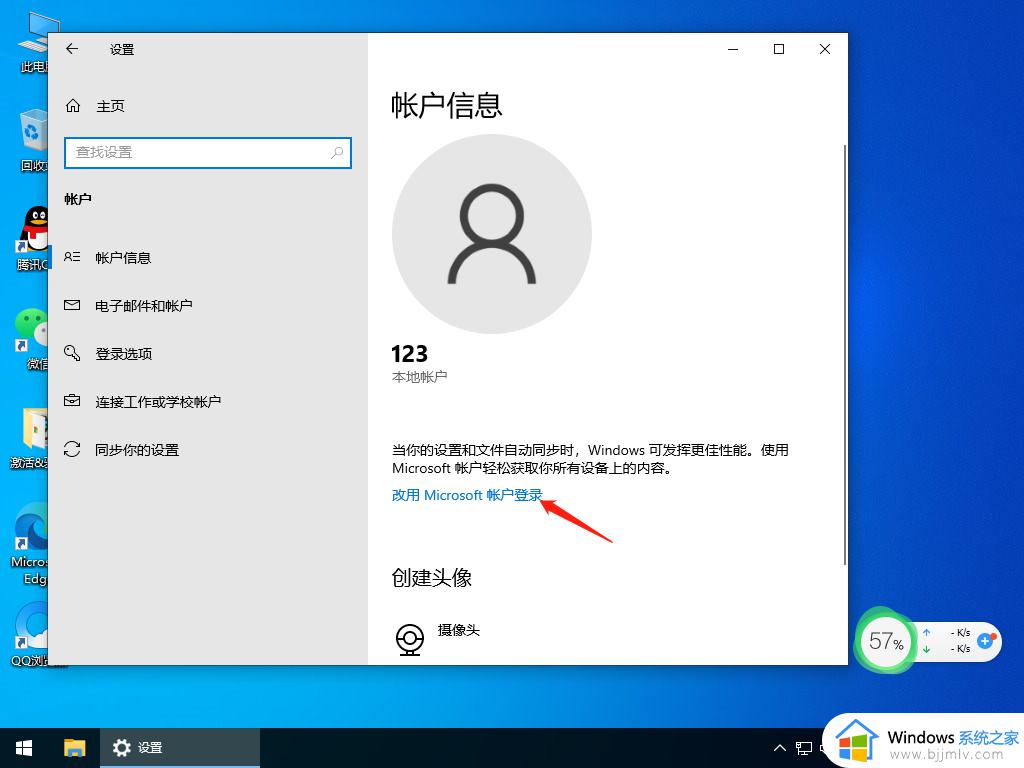
12、等待登录界面打开,时间可能会有点长耐心等待。

13、按要求输入微软账户,显示 windows设备密码时。如没设置可放空点击”下一步“,输入PIN码。
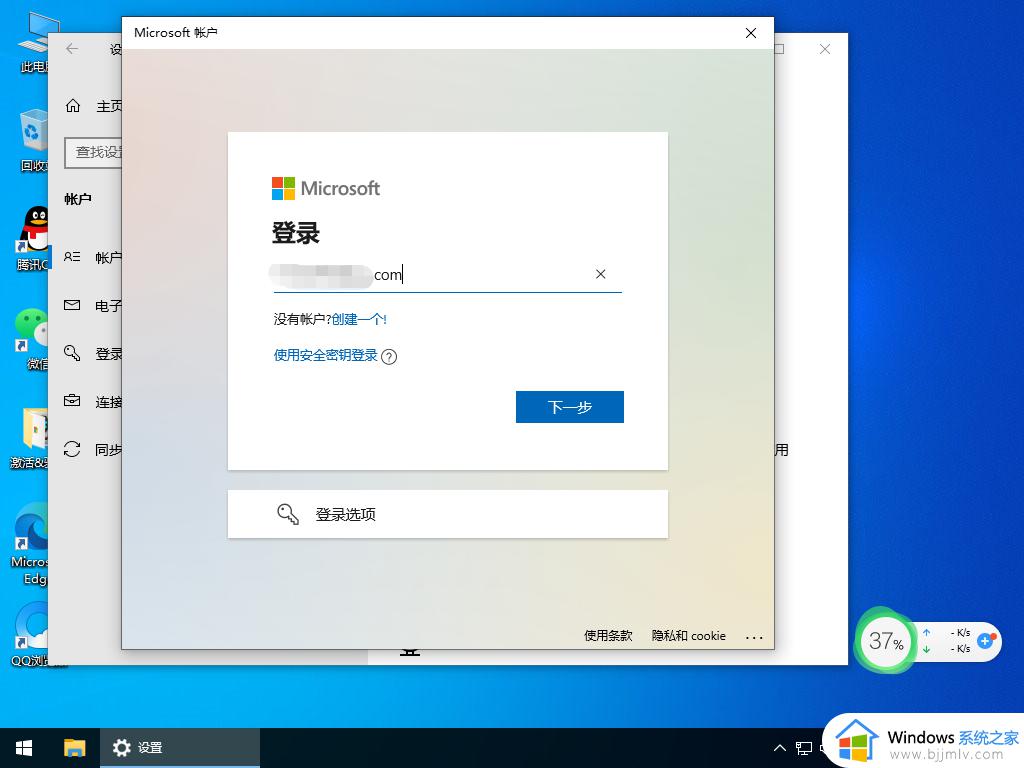
14、这就好了,各位小伙伴学会了吗?
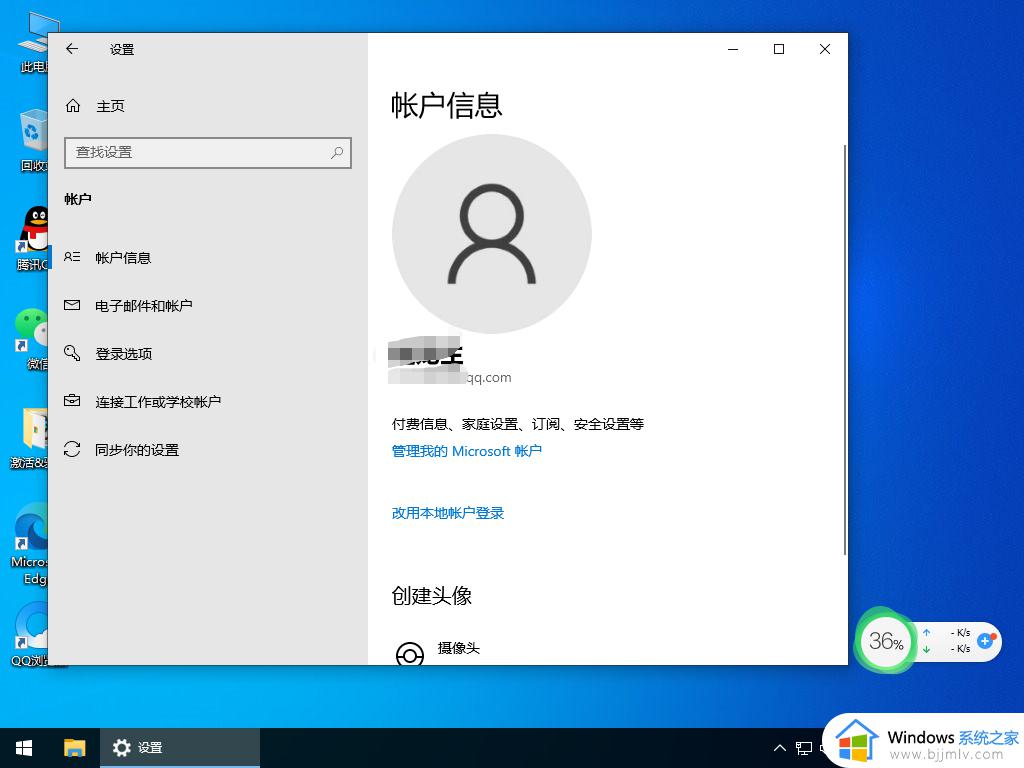
以上给大家介绍的就是win10登不上微软账户的详细解决方法,碰到这样情况的小伙伴们可以尝试上述方法步骤来进行解决吧。